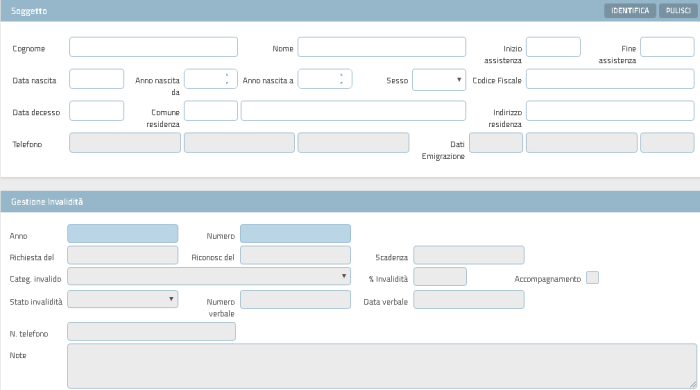Differenze tra le versioni di "Protesica Auxilium"
imported>Simone Passuti |
imported>Simone Passuti |
||
| Riga 9: | Riga 9: | ||
Sul soggetto ricercato è possibile modificare i dati di una invalidità già presente o aggiungerne una nuova. | Sul soggetto ricercato è possibile modificare i dati di una invalidità già presente o aggiungerne una nuova. | ||
• Modifica | • Modifica | ||
Per modificare un’invalidità sarà sufficiente digitare il pulsante [[File:p_modifica.png | Per modificare un’invalidità sarà sufficiente digitare il pulsante [[File:p_modifica.png]] , fare le opportune modifiche e salvare [[File:p_salva.png]] | ||
• Inserimento | • Inserimento | ||
Si possono presentare 2 casi: | Si possono presentare 2 casi: | ||
1) la persona ricercata ha già un’invalidità; per inserirne una nuova sarà necessario cliccare sul pulsante [[File:p_nuovo.png | 1) la persona ricercata ha già un’invalidità; per inserirne una nuova sarà necessario cliccare sul pulsante [[File:p_nuovo.png]] . | ||
2) La persona non ha nessuna invalidità; il programma si predispone per l’inserimento. | 2) La persona non ha nessuna invalidità; il programma si predispone per l’inserimento. | ||
In fase di inserimento di una nuova patologia è necessario specificare la/le patologie cliccando sul pulsante [[File:p_aggiungi.png | In fase di inserimento di una nuova patologia è necessario specificare la/le patologie cliccando sul pulsante [[File:p_aggiungi.png]] ; sarà sufficiente inserire il codice esatto oppure la descrizione (è possibile cliccare direttamente sulla lente [[File:p_lente.png]] per avere la lista di tutti i codici patologie). Al termine dell’inserimento per confermare il tutto sarà necessario salvare [[File:p_salva.png]] oppure in caso di inserimento errato annullare [[File:p_annulla.png]] | ||
Versione delle 08:38, 30 set 2020
Invalidità
È possibile gestire i dati relativi all’invalidità a partire da Protesica -> Invalidità. Viene proposta la maschera di ricerca che segue:
Dopo aver impostato i dati è possibile ricercare tramite il pulsante ![]() ; se l’invalidità è presente nel sistema sarà visualizzata a video l’ultima inserita.
Sul soggetto ricercato è possibile modificare i dati di una invalidità già presente o aggiungerne una nuova.
• Modifica
Per modificare un’invalidità sarà sufficiente digitare il pulsante
; se l’invalidità è presente nel sistema sarà visualizzata a video l’ultima inserita.
Sul soggetto ricercato è possibile modificare i dati di una invalidità già presente o aggiungerne una nuova.
• Modifica
Per modificare un’invalidità sarà sufficiente digitare il pulsante ![]() , fare le opportune modifiche e salvare
, fare le opportune modifiche e salvare ![]() • Inserimento
Si possono presentare 2 casi:
1) la persona ricercata ha già un’invalidità; per inserirne una nuova sarà necessario cliccare sul pulsante
• Inserimento
Si possono presentare 2 casi:
1) la persona ricercata ha già un’invalidità; per inserirne una nuova sarà necessario cliccare sul pulsante ![]() .
2) La persona non ha nessuna invalidità; il programma si predispone per l’inserimento.
.
2) La persona non ha nessuna invalidità; il programma si predispone per l’inserimento.
In fase di inserimento di una nuova patologia è necessario specificare la/le patologie cliccando sul pulsante ![]() ; sarà sufficiente inserire il codice esatto oppure la descrizione (è possibile cliccare direttamente sulla lente
; sarà sufficiente inserire il codice esatto oppure la descrizione (è possibile cliccare direttamente sulla lente ![]() per avere la lista di tutti i codici patologie). Al termine dell’inserimento per confermare il tutto sarà necessario salvare
per avere la lista di tutti i codici patologie). Al termine dell’inserimento per confermare il tutto sarà necessario salvare ![]() oppure in caso di inserimento errato annullare
oppure in caso di inserimento errato annullare ![]()